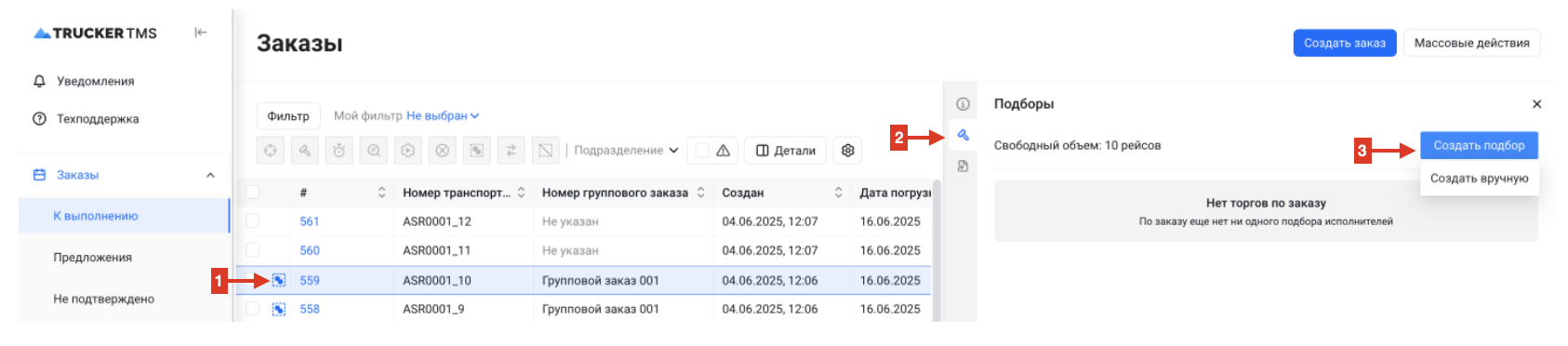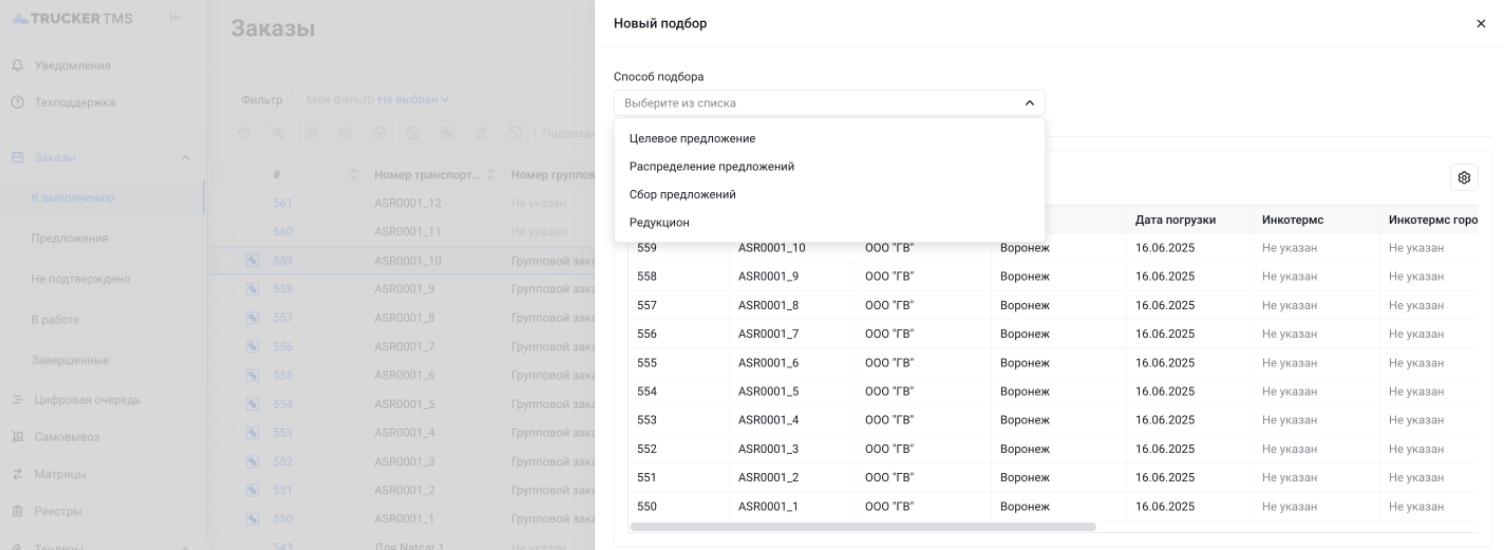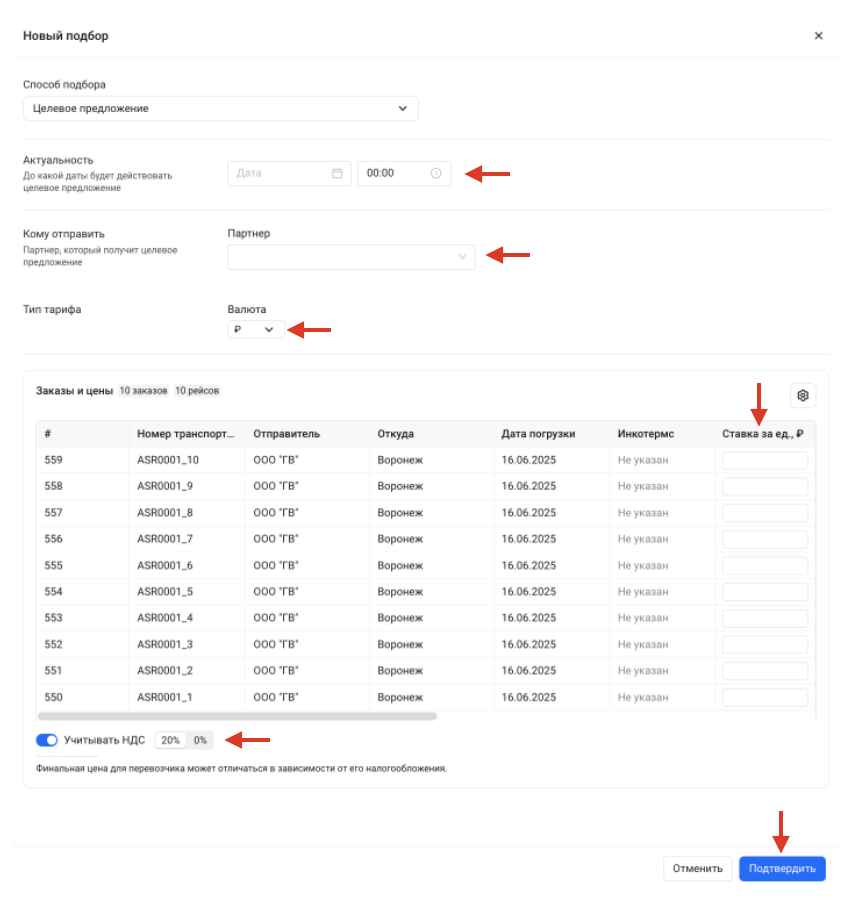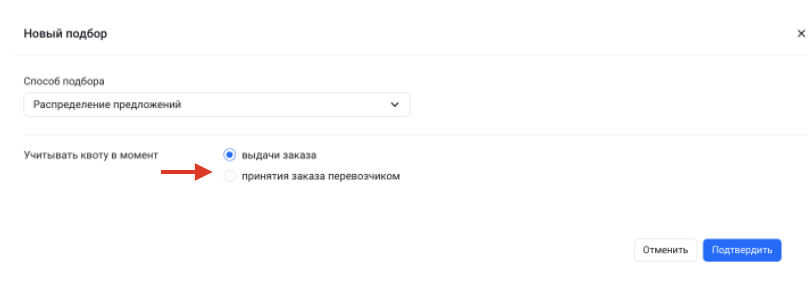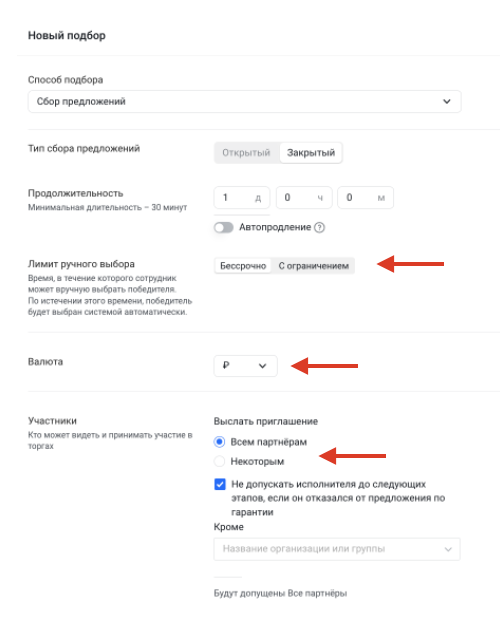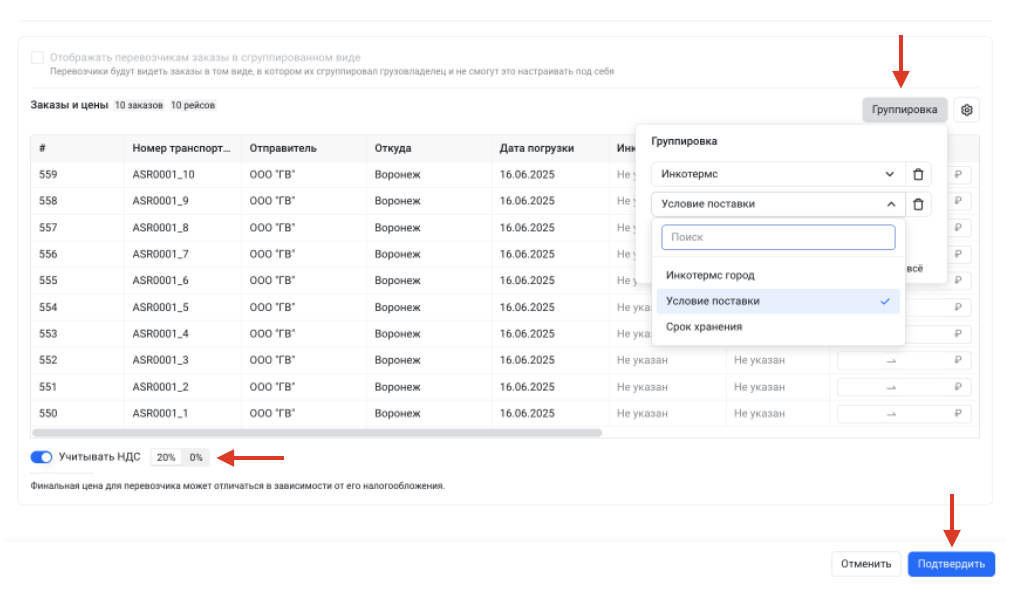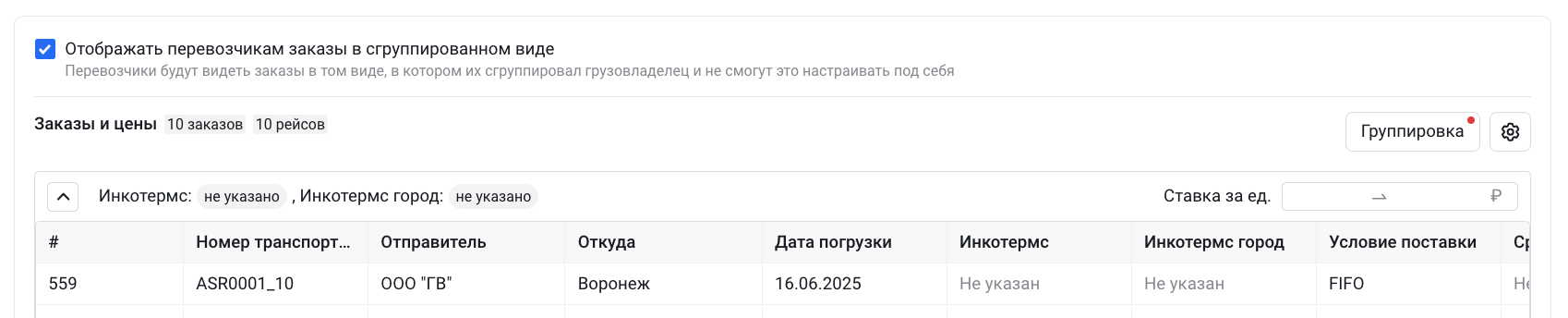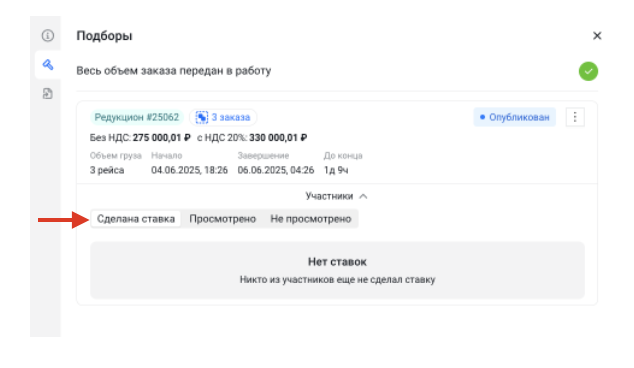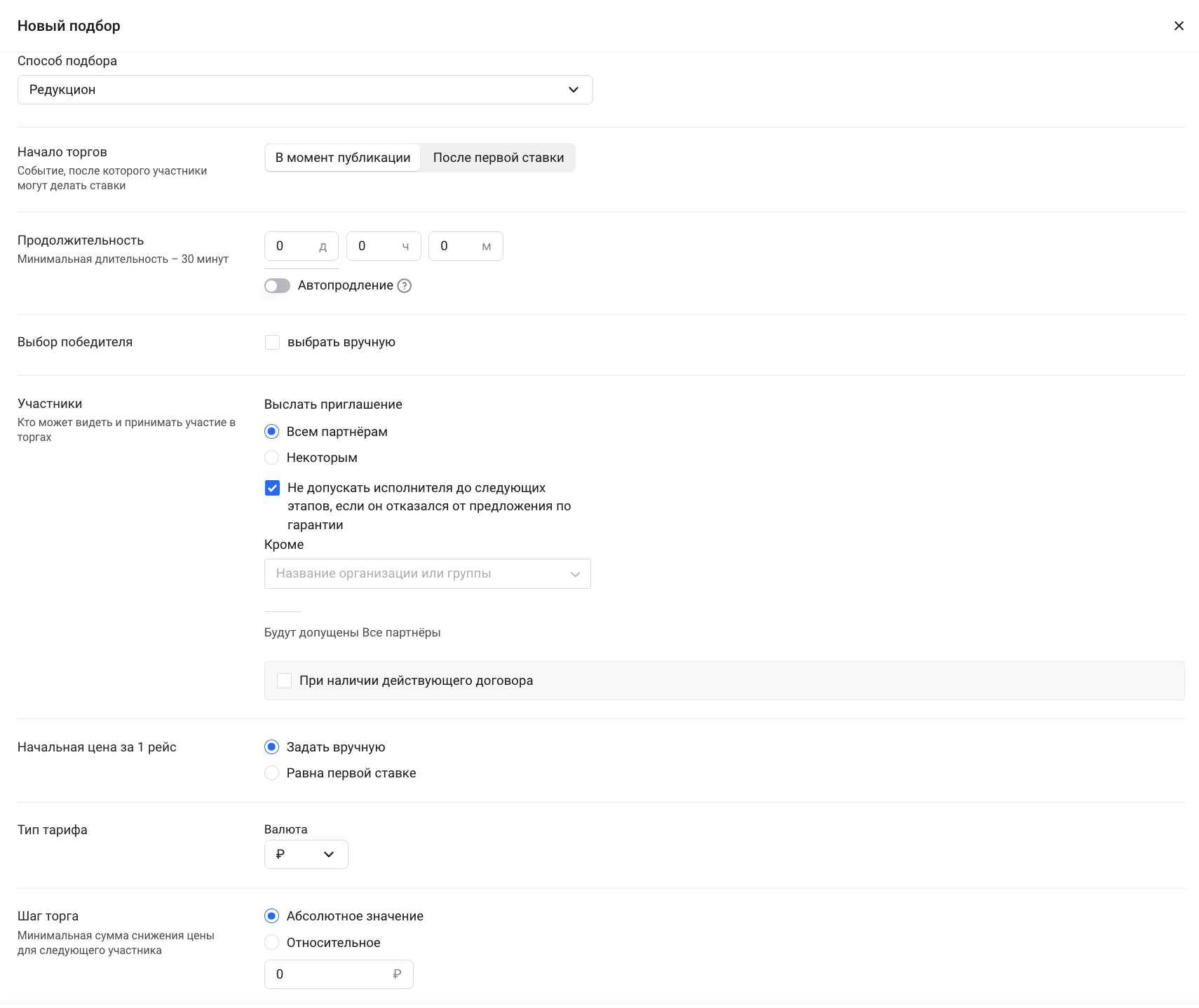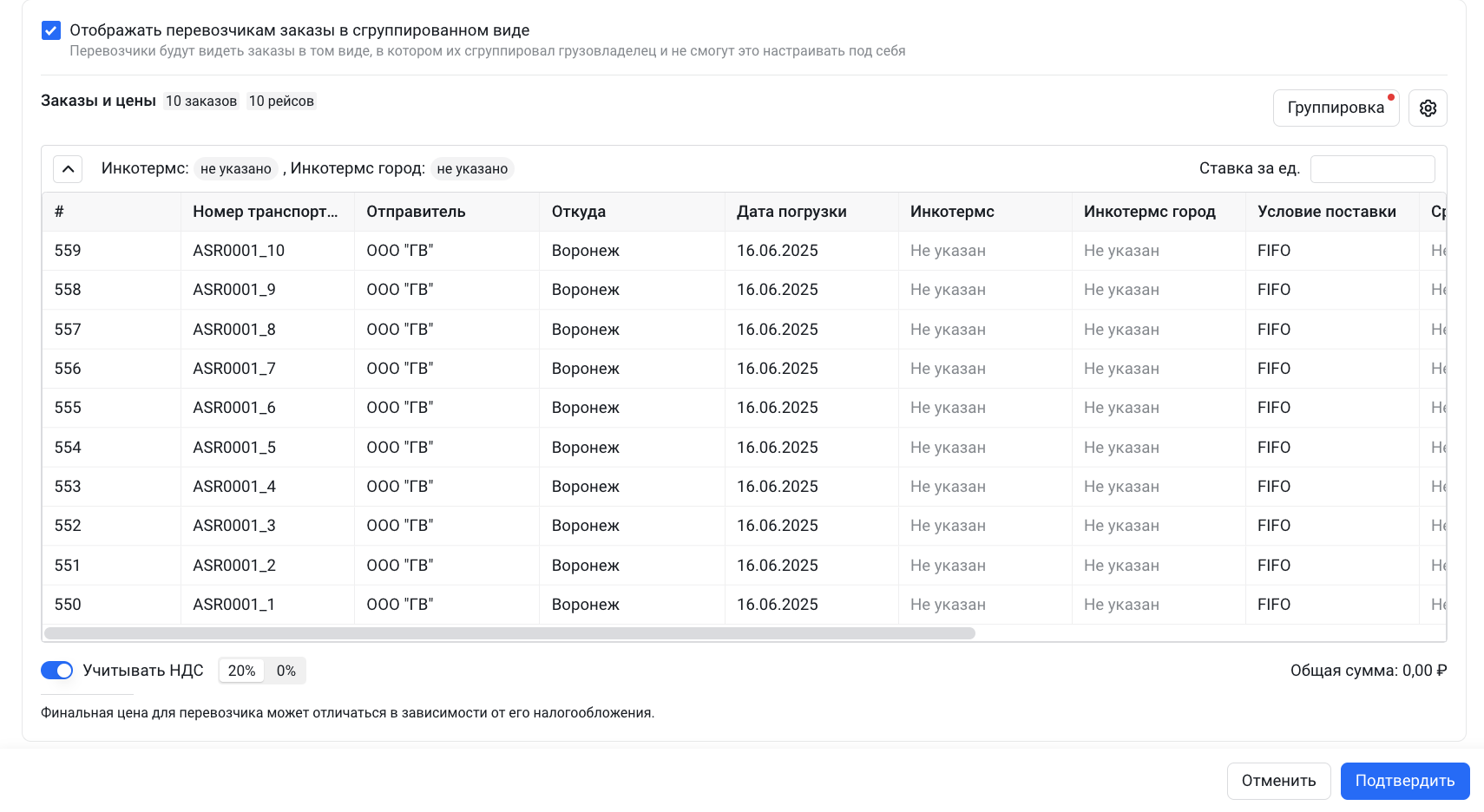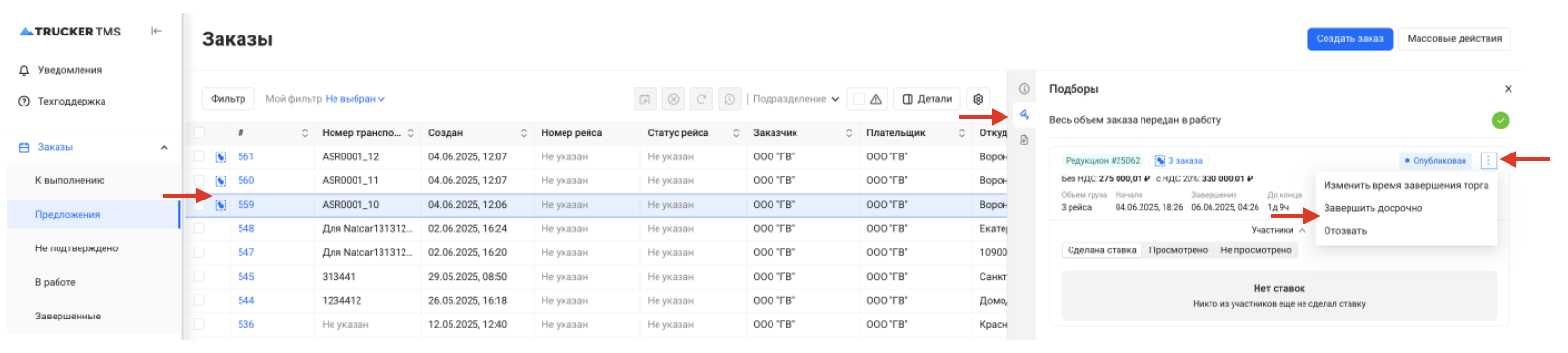7.4.1 Ручное распределение группового заказа
Создание подбора для групповых заказов
Для групповых заказов создание подбора возможно только из карточки группового заказа.
1. Нажмите на значок группового заказа, чтобы открыть его карточку.
2. Справа в карточке перейдите на вкладку Подборы.
3. Нажмите кнопку Создать подбор. Затем выберите Создать вручную.
Типы подборов для групповых заказов
Для групповых заказов доступны четыре типа подбора:
1. Целевое предложение — это тип подбора, при котором выбирается конкретный перевозчик или экспедитор, которому будет отправлено предложение.
Если у вас настроена матрица ставок, необходимые ставки подтянутся автоматически.
2. Распределение предложений — автоматическое распределение имеющихся предложений по заказу.
3. Сбор предложений — сбор новых предложений от поставщиков.
4. Редукцион — проведение редукционного отбора для выбора лучших условий.
Выберите нужный тип подбора в зависимости от ваших задач.
ЦЕЛЕВОЕ ПРЕДЛОЖЕНИЕ
Что необходимо сделать
- Выберите дату и время, до которых ваше предложение будет актуально.
- Выберите партнера, которому будет отправлено предложение (Если у выбранного партнера настроены тарифы, они подтянутся автоматически)
- Если тарифы на этого партнера не настроены, необходимо ввести ставки вручную.
- Выберите валюту
- Проставьте ставки
- Выберите тип учета НДС
После заполнения формы нажмите на кнопку — Подтвердить.
После отправки предложения
После того как предложение будет отправлено, заказ перейдет на вкладку «Не подтверждено». Нажмите на номер или значок группового заказа, чтобы увидеть подробности.
Опции в карточке заказа
При нажатии на три точки в карточке заказа доступны две опции:
— Изменить время завершения заказа
— Отозвать
Статус заказа при принятии предложения
Если перевозчик или экспедитор примет предложение, заказ перейдет в раздел "В работе".
РАСПРЕДЕЛЕНИЕ ПРЕДЛОЖЕНИЙ
Автоматический подбор по матрице
- Система позволяет автоматически запустить целевое предложение по матрице с автоматическим определением перевозчика в соответствии с его рангом.
- Если выбранный перевозчик отклоняет предложение или игнорирует его, система отправляет заявку следующему перевозчику по очереди в матрице.
- Для этого типа подбора доступна только одна настройка — Учитывать квоту в момент выдачи заказа или В момент принятия заказа перевозчиком.
После заполнения формы нажмите на кнопку — Подтвердить.
СБОР ПРЕДЛОЖЕНИЙ
Позволяет запросить ставку у перевозчика или экспедитора.
В этом типе подбора не требуется предварительное указание цен.
Основные настройки:
- Продолжительность сбора предложений
- Лимит ручного выбора
- Валюта предложения
- Настройка участников, которым будет доступен данный подбор
Для удобства указания ставок можно использовать функцию группировки.
Если вы выбираете опцию группировки, поставьте галочку в чекбоксе Отображать перевозчикам заказы в сгруппированном виде.
Это позволит перевозчикам видеть заказы не по отдельности, а объединёнными группами для удобства работы со ставками.
После отправки предложения
После того как предложение будет отправлено, заказ перейдет на вкладку «Предложения». Нажмите на номер или значок группового заказа, чтобы увидеть подробности.
Опции в карточке заказа
При нажатии на три точки в карточке заказа доступны две опции:
— Изменить время завершения заказа
— Отозвать
В разделе "Участники" вы можете отслеживать ход торгов, переключаясь между вкладками Сделана ставка, Просмотрено и Не просмотрено.
Сделана ставка — отображаются партнёры, которые уже сделали ставку.
Просмотрено — здесь видны партнёры, просмотревшие заказ, но пока не предпринявшие никаких действий.
Не просмотрено — показываются партнёры, которые ещё не посмотрели данный заказ.
РЕДУКЦИОН
Тип подбора редукцион позволяет перевозчикам или экспедиторам делать свои ставки, отталкиваясь от заданной стоимости.
В процессе подачи ставок перевозчики перебивают предложения друг друга, тем самым снижая итоговую стоимость перевозки.
Для типа подбора редукцион также необходимо заполнить форму с настройками для этого типа торга.
Это позволит корректно настроить параметры проведения редукциона.
Основные настройки:
Начало торгов — это событие, после которого участники получают возможность делать ставки.
Может быть реализовано двумя способами:
— В момент публикации (торги начинаются в определённое время)
— После первой ставки- Продолжительность — на этом этапе устанавливается продолжительность редукциона, опционально можно включить функцию автопродления.
Минимальная продолжительность редукциона - 30 мин. Выбор победителя — включите, если хотите выбрать победителя после завершения торгов вручную.
В этом режиме организатор сам определяет, кто станет победителем, а не система автоматически.
Участники — на этом шаге можно выбрать, кто будет допущен к данному редукциону. Также в поле «Кроме» можно исключить некоторых участников, если выбраны все партнеры.
Поставьте галочку в чекбоксе При наличии действующего договора, если хотите, чтобы к редукциону были допущены только участники с действующим договором в системе.Начальная цена за 1 рейс — доступно два варианта: можно задать цену вручную или установить её равной первой ставке
- Валюта — выберите валюту из выпадающего списка
Шаг торга — Необходимо выбрать и указать или абсолютное значение шага (в денежном выражении), или относительное — в процентах.
Если вы выбираете опцию группировки, поставьте галочку в чекбоксе Отображать перевозчикам заказы в сгруппированном виде.
Это позволит перевозчикам видеть заказы не по отдельности, а объединёнными группами для удобства работы со ставками.
После отправки предложения
После того как предложение будет отправлено, заказ перейдет на вкладку «Предложения». Нажмите на номер или значок группового заказа, чтобы увидеть подробности.
Опции в карточке заказа
При нажатии на три точки в карточке заказа доступны три опции:
— Изменить время завершения торга
— Завершить досрочно
— Отозвать
В разделе "Участники" вы можете отслеживать ход торгов, переключаясь между вкладками Сделана ставка, Просмотрено и Не просмотрено.
Сделана ставка — отображаются партнёры, которые уже сделали ставку.
Просмотрено — здесь видны партнёры, просмотревшие заказ, но пока не предпринявшие никаких действий.
Не просмотрено — показываются партнёры, которые ещё не посмотрели данный заказ.